Muunna HEIC PDF:ksi: Tutustu parhaaseen käytettävään muuntimeen
Valokuvaamisesta tuli osa uutta trendiä, jota voit tehdä tällä modernilla aikakaudella; Kun kaikilla oli pääsy puhelimeen, kuvien ottaminen oli helpompaa. Olitpa ammattilainen tai nopea näpäyttäjä, kaikki onnistuu puhelimella. Jos olet iOS-käyttäjä, huomaat, että ottamasi kuvalaajennus on HEIC-muodossa. Tämä muoto on erinomainen pakkauksen ja laadun suhteen, mutta jos haluat liittää kuvan asiakirjaan, lähetä se; kuva voi muuttua pikseloiduksi.
Älä ole järkyttynyt, koska tämä ongelma ratkaistaan muuntamalla tiedosto PDF-tiedostoksi. Jatka tämän blogin lukemista tutkiessamme muuntajia, joita voit käyttää muuntaa HEIC PDF:ksi muotoon alle minuutissa.
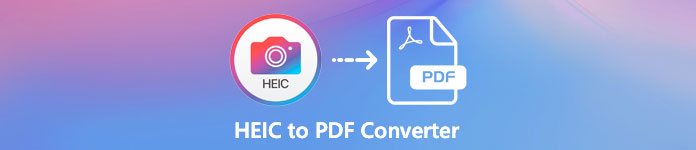
Osa 1. Kumpi on parempi? HEIC VS PDF
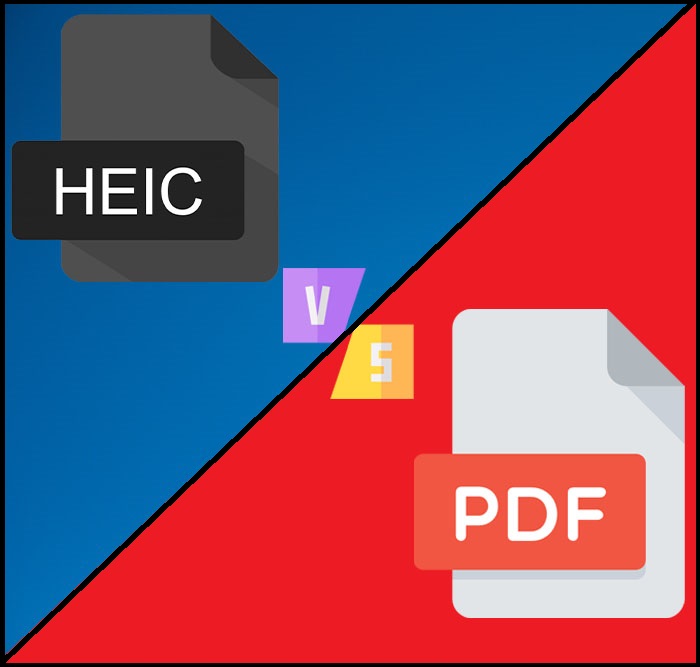
Mutta ennen kuin alamme tuntea työkaluja, joita voimme käyttää, ja oppia muuttamaan HEIC PDF:ksi, selvitetään ensin, mitkä ovat nämä kaksi muotoa. Vaikka on annettu, että ne voivat tallentaa kuvia, kaivetaan lisää ja opitaan HEIC- ja PDF-tiedostojen toinen tarkoitus ja erot.
Kumpi on parempi kompressiossa?
HEIC on parempi pakkaus kuin PDF, mutta PDF käyttää kahta pakkaustyyppiä: häviöllistä ja häviötöntä, jolloin HEIC käyttää vain nykyaikaista häviöllistä pakkausta.
Mikä formaatti on yhteensopivampi laitteiden kanssa?
Lähes kaikki laitteet tukevat todennäköisemmin PDF-tiedostoja kuin HEIC-tiedostoja. Koska Adobella on tällä aikakaudella valtava vaikutus, ei ole epäilystäkään siitä, että PDF on saanut paremman tuen kaikissa tietokoneissa ja matkapuhelimissa. Se on yksi syy, miksi sinun on muutettava HEIC PDF:ksi.
Kummalla formaatilla on parempi laatu?
Molemmat muodot sisältävät yhden laadukkaimmista kuvista, mutta niiden tarkoitus on erilainen. Tämä laadun välinen taistelu, voimme antaa sen heille molemmille, koska he ovat huippuluokan kuvasäiliö, joka sisältää korkealaatuisen tiedoston.
Osa 2. Miksi sinun on muutettava HEIC PDF:ksi
Sinun on muunnettava HEIC-tiedostosi, jotta se on yhteensopiva asiakirjatiedostojen kanssa, varsinkin jos haluat siirtää sen muihin laitteisiin, kuten Windowsiin ja Androidiin. Molemmat laitteet eivät voi avata HEIC-tiedostoa natiivisti. Jos haluat lisätä kuvan asiakirjaasi ilman laadun heikkenemistä, PDF-tiedostotunniste on parempi kuin HEIC. Myös PDF säilyttää tiedoston alkuperäisen asettelun ja jättää muut osat muokattavaksi. Seuraava osa on luettelo työkaluista, joilla voit muuntaa HEIC:n PDF-muotoon, joka on saatavilla verkossa ja offline-tilassa.
Osa 3. 4 parhaista HEIC-pdf-muuntimista, joita voit käyttää verkossa ja työpöydällä
Zamzar
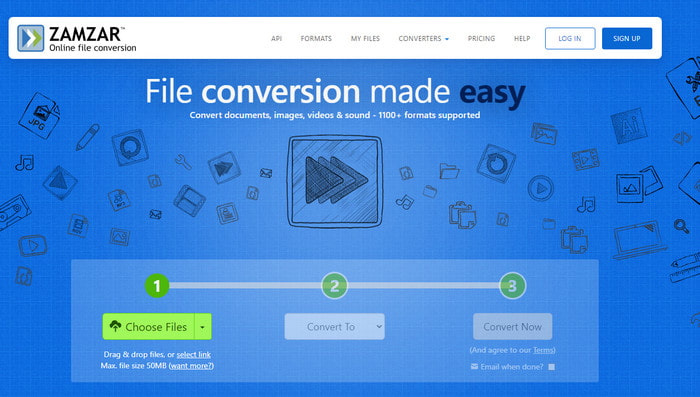
Ohjelmalla tuettu: Verkossa
Jos tarvitset verkkopohjaisen työkalun, niin Zamzar voi auttaa sinua kaikissa HEIC-tiedoston muuntamiseen liittyvissä tehtävissä. Tämä verkkotyökalu on kätevä muunnin, koska sinun ei tarvitse ladata ohjelmistoa asemallesi käyttääksesi sitä, sillä sitä voi käyttää millä tahansa verkkoselaimella. Yli 1200+ mediatiedoston tuen ansiosta sinun ei tarvitse huolehtia, jos tiedostosi tuetaan täällä, koska se on. Useimmat käyttäjät ovat jo käyttäneet tätä online-muunninta monta kertaa, ja he kaikki nauttivat verkkotyökalun käytöstä.
Vaikka voit käyttää ilmaista HEIC to PDF -muunninta verkossa, sillä on silti tietty tiedostokokorajoitus. Et voi ladata tiedostoa, jonka koko on 50 Mt tai suurempi. Tämän rajoituksen lisäksi et voi suorittaa erämuunnoksia HEIC-tiedostollesi tällä verkkotyökalulla. Voit silti ladata tänne rajattomasti HEIC-tiedostoja kerran kerrallaan. Muuntokykynsä lisäksi tämä työkalu ei tarjoa paljon, kuten parannettua laatua. Vaikka rajoitukset saattavat vetää tämän työkalun takaisin, se on silti yksi parhaista online-muuntimista.
Convertio.co
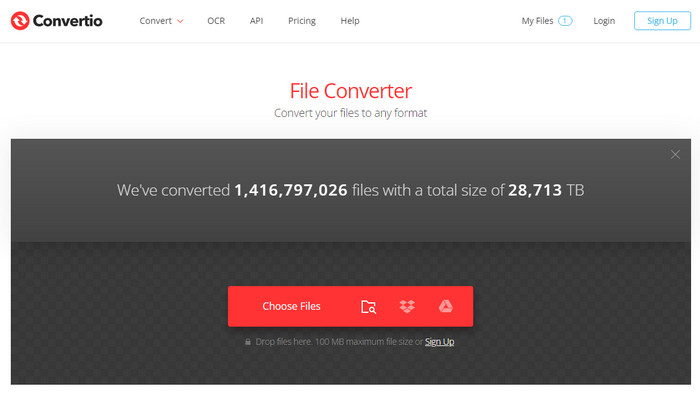
Ohjelmalla tuettu: Verkossa
Convertio.co kattoi keskimääräisen muodon kuvia, videoita, ääntä, asiakirjoja ja muita tiedostomuotoja, joita sinulla saattaa olla. Kuten Zamzar, voit käyttää tätä online-työkalua HEIC-tiedostosi muuntamiseen tauotta, mutta tällä työkalulla voit ladata kaksi HEIC-tiedostoa tänne ja muuntaa ne PDF-tiedostoiksi kerralla. Yksi tämän työkalun parhaista ominaisuuksista on se, että voit ladata tänne 100 megatavun tiedoston, mikä on valtava, varsinkin kuvat ovat kooltaan pieniä.
Sen lisäksi, että se pystyy muuttamaan täällä muunnetut tiedostot, kuten HEIC:n PNG:ksi, tiedoston poistamiseen kuluu 24 tuntia. Se sopii joillekin meistä, varsinkin jos poistamme vahingossa tiedoston asemaltamme. Siitä huolimatta tämä verkkotyökalu tukee vain 300+ formaattia, mikä ei ole yhtä hyvä kuin Zamzar, mutta HEIC:n muuntaminen PNG:ksi on silti melko hallittavissa tällaisella työkalulla.
Adobe Photoshop
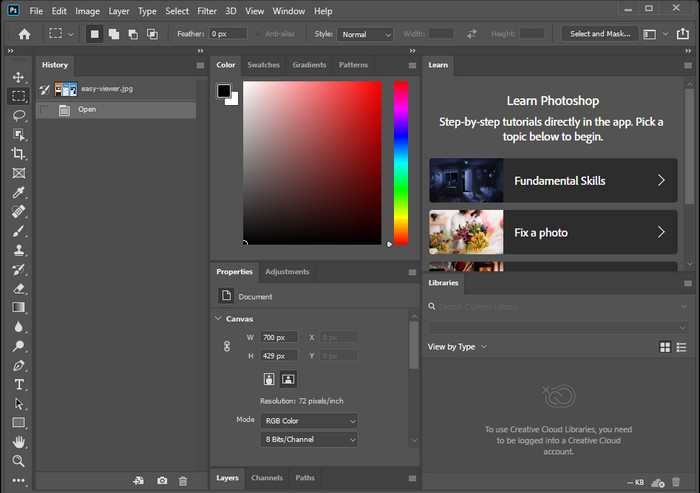
Ohjelmatuettu: Windows ja Mac
AdobePhotop on yksi ammattimaisista kuvankäsittelyohjelmista, joita voit käyttää, ja voit myös käyttää tätä työkalua muuntaaksesi sinulla olevan HEIC-tiedoston ennen niiden liittämistä asiakirjoihin. Adobe kehittää tätä työkalua, joten HEIC-tiedoston laajennuksen muuttaminen PDF-tiedostoksi tällä työkalulla voi käsitellä sitä. Mutta ennen kuin muutat muodon PDF-muotoon, voit muokata HEIC-tiedoston kuvaa täällä, jotta se näyttää paremmalta. Sinun on kuitenkin katsottava joitain opetusohjelmia käyttääksesi työkalun kokonaiskapasiteettia kuvan muokkaamiseen.
On helpompi sanoa, että työkalu on ammattimainen editori, mutta omistettu muunnin ei ole yksi vahvuuksista, joita tämä työkalu voi tarjota. Vaikka se ei ole luotettava muuntaja, kuten toinen yllä oleva verkkotyökalu, .heic-tunnisteen muuttaminen .pdf-tiedostoksi on silti hallittavissa, jos käytät sitä. Sinun on myös pidettävä mielessä, että työkalu on liian kallis käyttää ja muuttaa HEIC PDF:ksi, mutta jos sinulla on jo työkalu, saatat haluta käyttää sitä tehtävän suorittamiseen.
Esikatselu Macissa
Ohjelmatuettu: Mac käyttöjärjestelmä
Jos haluat muuntaa HEIC-tiedoston Macissa lataamatta ohjelmistoa, suosittelemme käyttämään Esikatselu Macissa. Tämän sisäänrakennetun sovelluksen avulla voit tarkastella Macissasi olevaa kuvatiedostoa ja muuntaa sen PDF-tiedostoksi, jos haluat käyttää HEIC-tiedostoa asiakirjassa. Kuten Photoshop, tämä ei ole omistettu muunnin kuvatiedostollesi, mutta silti se on mahdollista tämän alkuperäisen kuvankatseluohjelman avulla.
Tällä sovelluksella voit myös muokata kuvaa, mutta se ei ole niin ammattilainen kuin Photoshop; perusmuokkaus löytyy täältä. Perusmuokkausominaisuuksista huolimatta voimme silti pitää tätä työkalun vahvuutena, koska kaikki muuntimet eivät tue muokkausta. Aiemmin sanoimme, että sovellus ei ole omistettu muunnin, koska se ei mene prosessiin kuten online-muunnin tekee. Muodon muuntamisen sijaan voit muuttaa sen laajennusta ja tehdä siitä PDF-tiedoston. Jos haluat oppia muuttamaan HEIC:n PDF:ksi Macissa, saatat haluta valita tämän.
Bonus: Mitä sinun pitäisi tehdä, jos PDF-tiedosto on liian suuri?
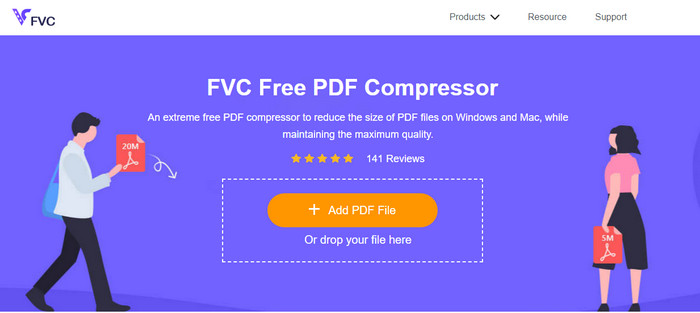
Kun tarvitsemme luotettavan kompressorin muunnetulle PDF-tiedostolle, voit käyttää FVC Free PDF Compressor työn loppuun saattamiseksi. Tämän verkkotyökalun avulla sinun ei tarvitse huolehtia PDF-tiedostoon tallennetun kuvan laadusta, koska se ei heikennä laatua. Toisin kuin muut markkinoilta löytyvät kompressorin PDF-tiedostot; tämä työkalu auttaa jo miljoonia käyttäjiä, joiden on pienennettävä PDF-tiedostonsa kokoa.
Voit myös käyttää työkalua milloin tahansa ja missä tahansa, kunhan sinulla on Internet-yhteys. Jos muunnat useita HEIC-tiedostoja PDF-tiedostoiksi, jotka ovat liian suuria lähetettäväksi, pakkaa ne luotettavalla kompressorilla, jota voit käyttää verkossa. Lataa tiedosto ja pakkaa se sitten automaattisesti. Lataa lopuksi tiedosto työpöydällesi yhtä nopeasti.
Osa 4. Usein kysyttyä HEIC:n muuntamisesta PDF-muotoon
Voiko PDF tallentaa kuvia tekstillä?
Kyllä, PDF voi tallentaa sekä kuvan että tekstin yhteen tiedostoon. Voit käyttää tätä asiakirjaa ja tallentaa täydellisen tekstin, fonttien, 2-ulotteisten kuvien, vektorikuvien jne. sekä joidenkin elementtien kohdistuksen. Sen lisäksi, että voit tallentaa kaksi dataa, kuvan ja tekstin, voit salata tiedoston ja estää vastaanotinta kopioimasta, muuttamasta, muokkaamasta ja tulostamasta sitä.
Onko HEIC:llä ja PDF:llä metatietoja?
Kyllä, HEIC voi tallentaa EXIF-metatietoja, jotka selittävät, mistä tiedostosta on kyse. Sitä vastoin PDF voi tallentaa metatiedot XML-tiedostomuodossa. Vaikka EXIF ja XML ovat samoja metatietoja, niiden sisältö eroaa toisistaan. Useimmat yksinkertaisimmat tai olennaiset metatiedot ovat EXIF-tunnisteita. Jos metadata on XML, koodausdokumenttien joukko voi olla huomattavan samanlainen kuin HTML. Saat lisätietoja metatiedoista napsauttamalla tätä linkki ja lue tämä artikkeli.
Voinko muokata HEIC-kuvaa Adobe Photoshopissa?
Kyllä, voit ladata HEIC-tiedostosi tänne ja tehdä sitten luovaa muokkausta Adobe Photoshopin avulla. Voit kokeilla työkalun käyttöä lataamalla sen heidän viralliselta verkkosivustoltaan. Muista kuitenkin, että työkalua ei ole niin helppo ohjata, ja sen tottuminen vie aikaa.
Johtopäätös
Tämän artikkelin lopussa olemme nyt saaneet valmiiksi idean, jota voimme käyttää jokaisessa muuntimessa HEIC:n muuntamiseen PDF-tiedostoksi menettämättä HEIC-kuvan alkuperäistä laatua. Käytettävien muuntimien lisäksi lisäsimme myös kompressorin, johon voit luottaa, varsinkin jos PDF-tiedoston koko kasvaa suureksi. Yllä mainitulla työkalulla voit nyt liittää kuvan dokumenttiin muuntamalla sen PDF-muotoon – kaikesta huolimatta jokainen kova työ kannattaa. Kiitos, että luit tämän artikkelin. Toivottavasti autamme sinua selvittämään, mitä työkalua sinun pitäisi käyttää.



 Video Converter Ultimate
Video Converter Ultimate Näytön tallennin
Näytön tallennin



